‘티스토리 블로그‘에 ’쿠팡파트너스 제품‘ 링크를 넣기위해서는 일단 쿠팡파트너스에 가입을해야합니다 ^^~!
쿠팡파트너스 가입하실때 추천인코드를 입력하셔야
조금더 혜택을 받으실수 있답니다^^
첫 30일간 매출의 1%를 ‘추천인가입자’와 ‘추천인’ 모두에지급되는 혜택으로 코드를 입력하지않으면
혜택도 받지못한답니다^^
따로 입력할 코드가 없으시면 저의 코드번호
AF1226801 이 코드번호로 부탁드립니다~^^~
‘티스토리 블로그‘에 ’쿠팡파트너스 제품‘ 링크 넣는 방법
확실하고 자세하게 꿀팁까지 팍팍 알려드릴테니
꼭 부탁드려요~~^^~~

가입을 성공적으로 하신뒤
위상단 목차에 ‘링크생성’을 클릭하고 ‘상품링크’를 클릭합니다~!
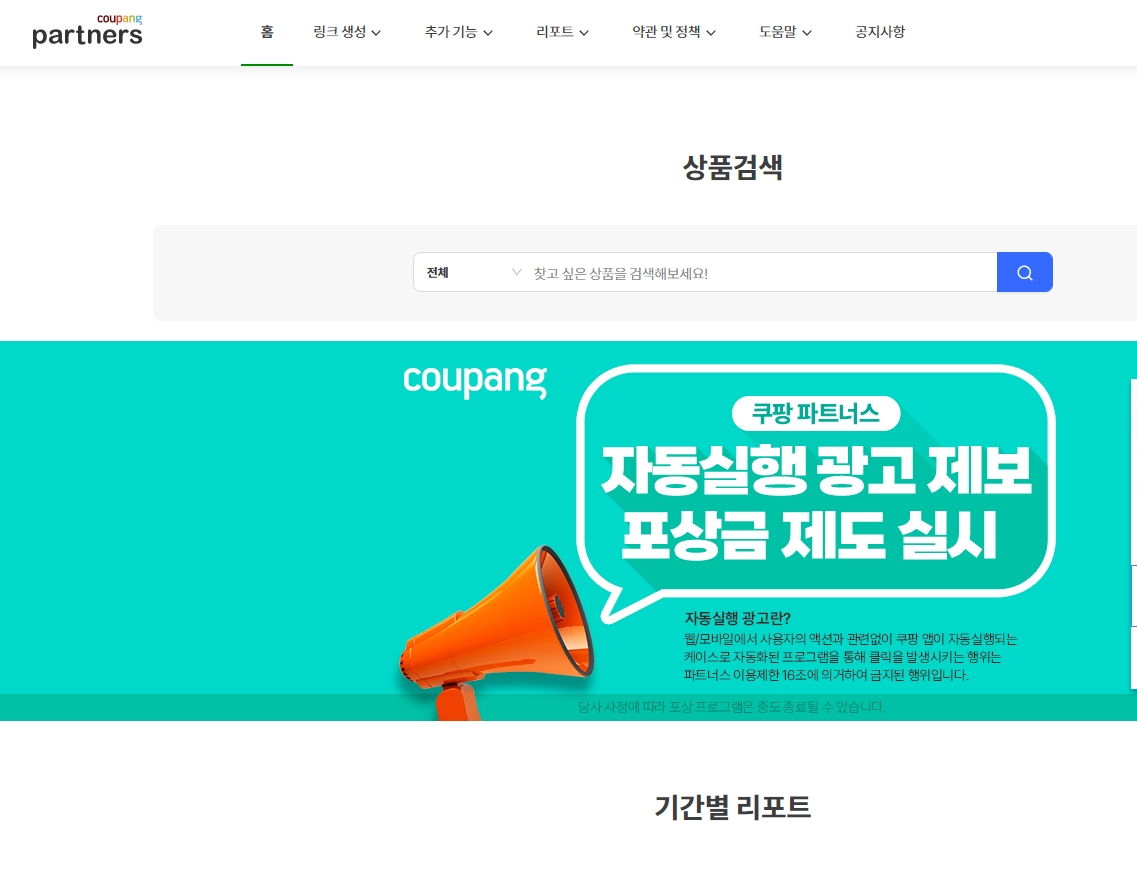

그 다음 원하시는 상품을 검색하시면되는데요^^
저는 일단 달걀을 선택해보겠습니다~!
원하는 상품에 ‘링크생성’을 클릭합니다~!
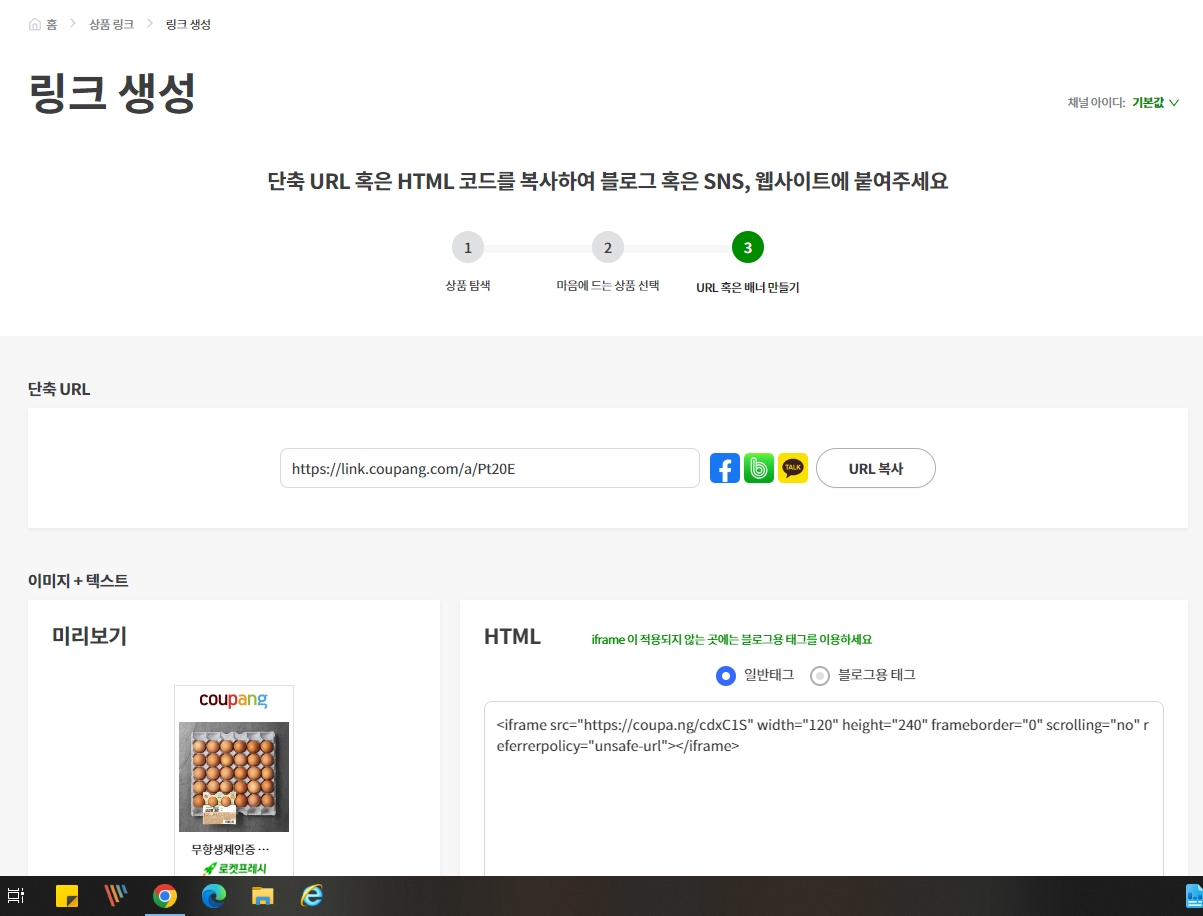
그리고 저희는 블로그에 올릴꺼니깐
“블로그용 태그”를 선택하시고 ‘HTML복사’를 클릭해서
복사를 합니다~!
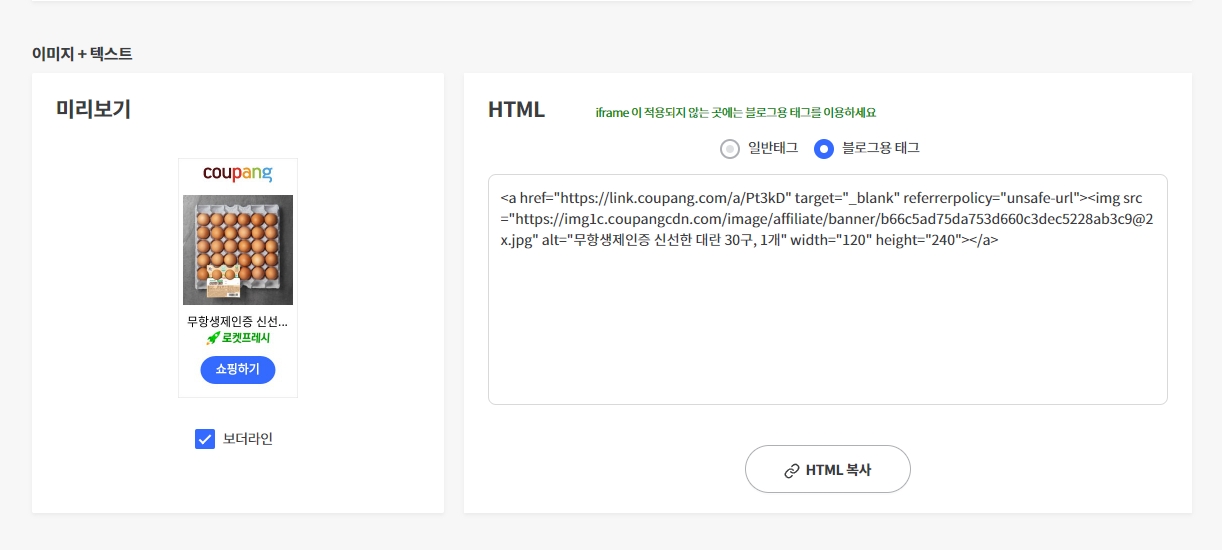

자 이제 블로그로 가서 글을 써볼까요~!^^
블로그로 가서 올리고자하는 글을 작성하시고
상단오른쪽에 기본모드를 ‘HTML모드’로 바꿔줍니다~!
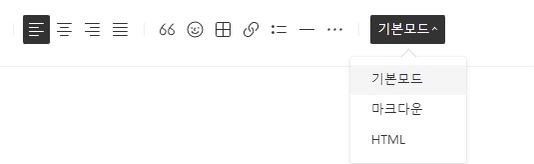
그러면 글쓰는 창이 이렇게 검정색으로 변하죠?!^^
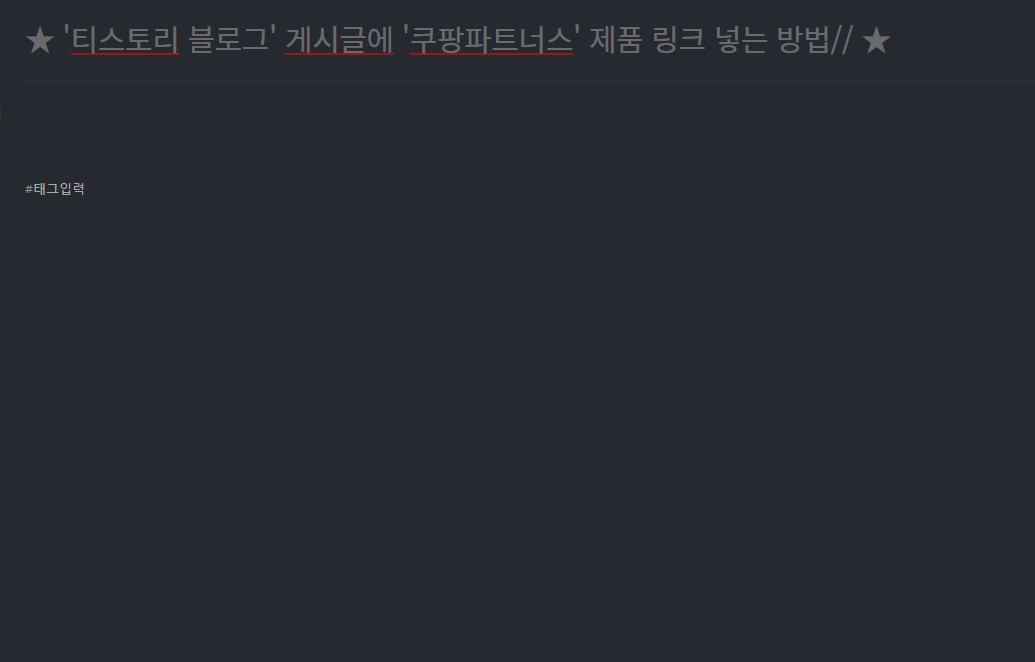
여기에 아까 복사한 링크를 붙여넣습니다~!^^
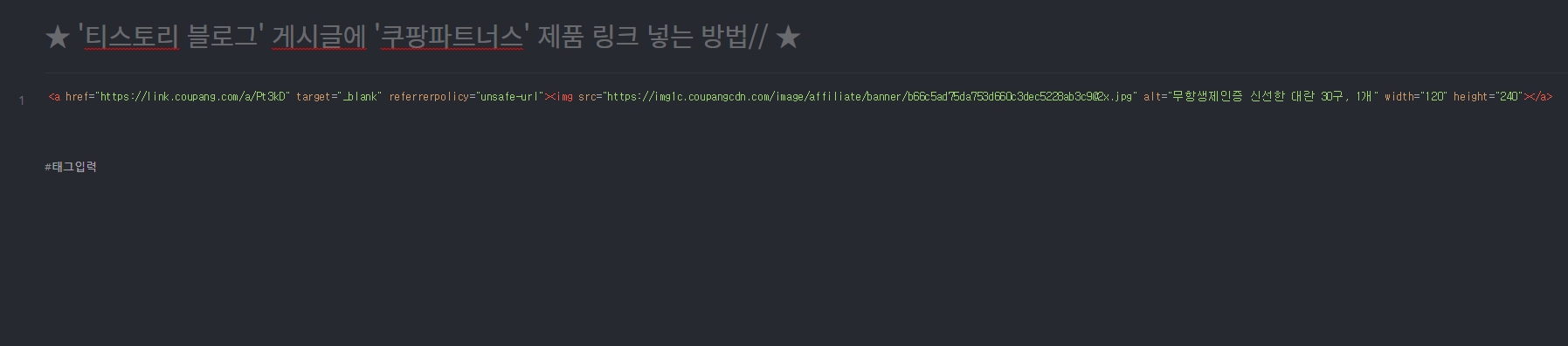
그럼 이제 반은 성공한거예요~!^^

‘HTML모드'를 다시 ’기본모드‘로 바꾸면 붙인 링크가
어떤모습으로 보이는지 확인할 수 있습니다~!^^
짠~!^^
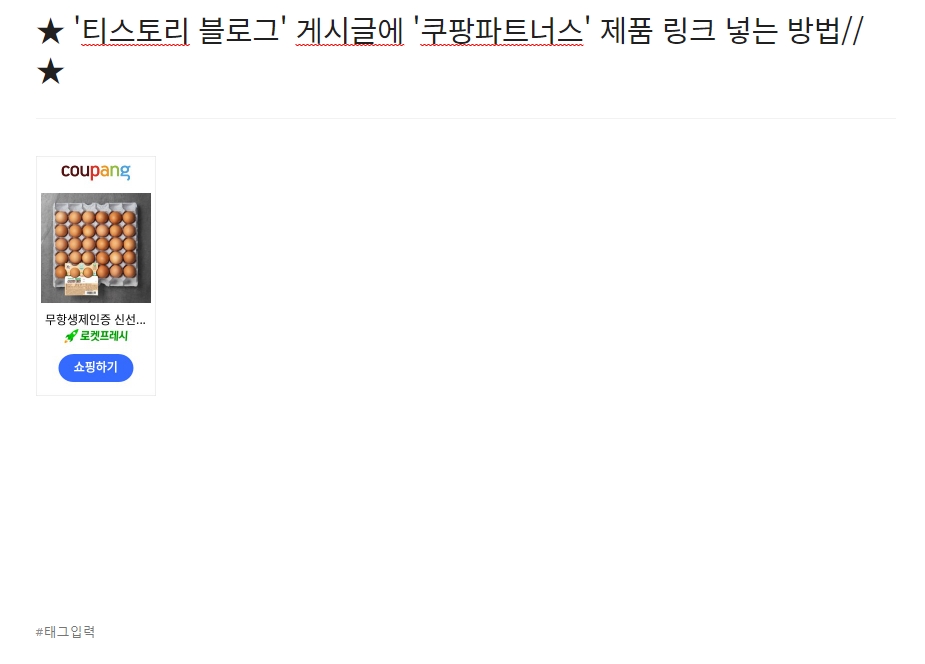
이런식으로 반복해서 다른제품도 링크를 복사해와서
‘HTML모드’로 넣으시면 옆으로 차곡차곡 아니면 아래로 차곡차곡 제품이 생성됩니다~!!^^
여기서 꿀팁~!! 나갑니다~~^^~~

저렇게 제품이 작게 보이는게 싫으시다면~!
저 제품에 마우스커서를 깜빡거리게 하고 “앤터”를 눌리면
짠~~~!!
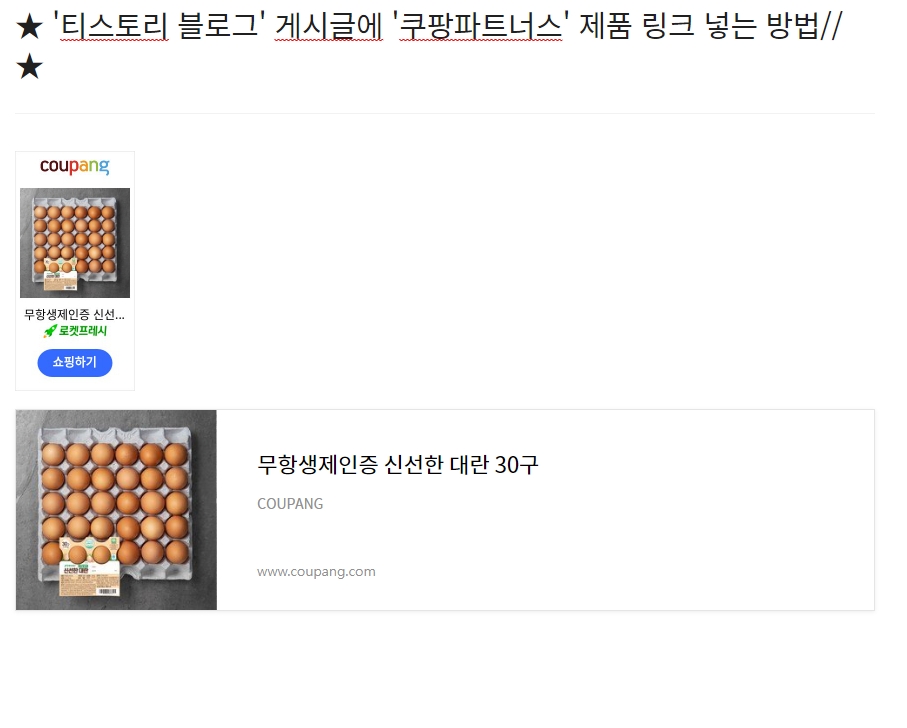
이렇게 가로로 크~~게 생성이 된답니다~!
그러고나서 위에 작은 링크를 지우면 깔끔하게 큰링크만 남는거죠 ㅎㅎㅎㅎ
그런다음 쿠팡파트너스로 가셔서 꼭 기재해야되는 문구를 복사해서 제품밑에 붙여넣으면 끝~~~

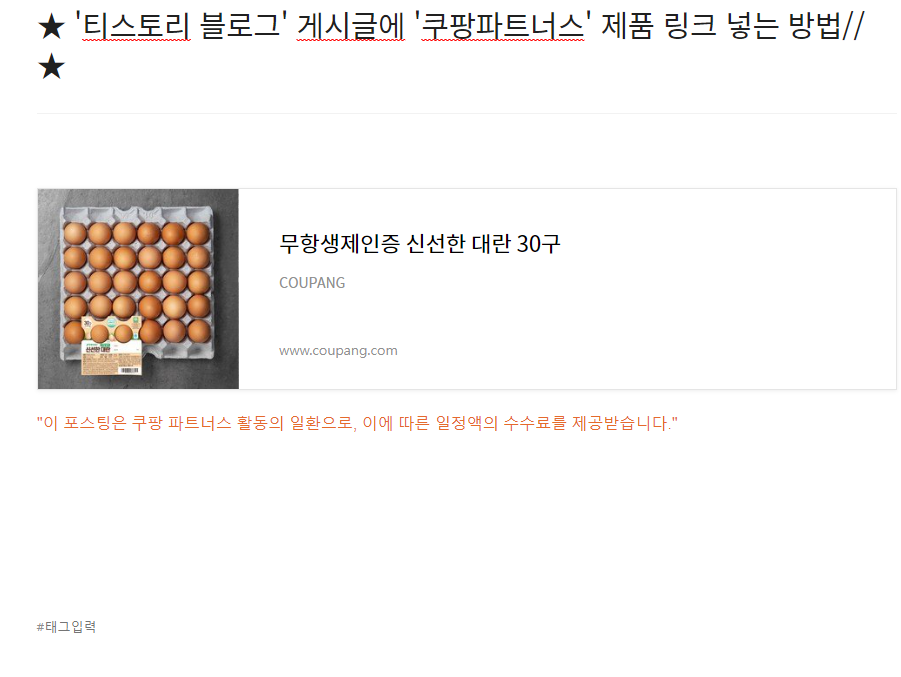

어떠셨나요~?!!
생각보다 간단하죠~!!^^
우리함께 티스토리와 쿠팡파트너스와 함께 좋은수입
만들어보아요~~^^~~ 화이팅~!!!

'생활정보와 꿀팁' 카테고리의 다른 글
| 🟡 양파 냉장고에 보관하는 방법 🟡 양파 편하게 요리하기// (0) | 2023.02.24 |
|---|---|
| ★☆ 티스토리 에드센스 계좌개설 방법 ☆★ 'SWIFT 은행식별코드(BIC)' (0) | 2023.02.20 |
| 포항 “스페이스워크” 경북여행 가볼만한곳 데이트코스 추천 (6) | 2022.12.01 |
| 김해가볼만한곳// 데이트코스추천//<대성동고분박물관> 야관풍경 (0) | 2022.10.22 |
| < 바다여행 > < 여름휴가 > "동해바다" 데이트코스// 가볼만한곳// 드라이브코스// "고래불해수욕장" (2) | 2022.09.23 |